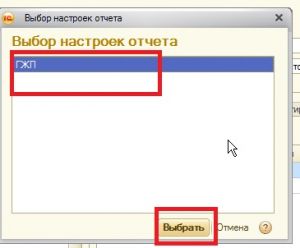Уважаемые пользователи, просим вас не печатать статьи и инструкции по использованию сервисов ВГТУ. Материалы постоянно изменяются и дополняются, поэтому бумажные версии очень быстро потеряют свою актуальность.
Настройка отчета: различия между версиями
Mkorzhova (обсуждение | вклад) (Новая страница: «В форме расположены команды управления отчетом, поле "быстрых" пользовательских настрое...») |
Mkorzhova (обсуждение | вклад) |
||
| Строка 20: | Строка 20: | ||
* '''Компактный режим''' – переключает отображение отчета на компактное (рекомендуется использоваться на мобильных устройствах); | * '''Компактный режим''' – переключает отображение отчета на компактное (рекомендуется использоваться на мобильных устройствах); | ||
* '''Изменить форму''' – открывает форму настройки формы отчета. | * '''Изменить форму''' – открывает форму настройки формы отчета. | ||
| + | Данные команды показаны на картинке. | ||
| + | [[Файл:1инстотч.jpg|без|мини|567x567пкс]] | ||
| + | При нажатии на "Сохранить настройки" необходимо вписать название настройки и нажать сохранить. | ||
| + | [[Файл:2инстотч.jpg|без|мини]] | ||
| + | Теперь при нажатии на "Выбрать настройки" будет доступна возможность выбрать ту которая вам необходима. | ||
| + | [[Файл:3инстотч.jpg|без|мини]] | ||
Текущая версия на 00:07, 20 ноября 2022
В форме расположены команды управления отчетом, поле "быстрых" пользовательских настроек и поле результата отчета.
При открытии в поле "быстрых" пользовательских настроек выводятся текущий перечень параметров (текущего варианта настроек), по которым возможен отбор данных для построения отчета. В список "быстрых" пользовательских настроек включаются только те параметры, которые определены для этого при конфигурировании, а также те, для которых в пользовательских настройках каждого такого параметра указан режим "Быстрый доступ". Устанавливая или снимая флажки для параметров, а также изменяя условия сравнения и значения сравнения, можно оперативно получать различные срезы данных.
Для редактирования полного перечня текущих настроек выполните команду "Настройка". В открывшейся форме выполняется формирование условий отбора для построения отчета. Список может содержать дополнительные параметры.
В зависимости от настройки отчета на форме отчета в подменю Все действия могут быть доступны следующие команды:
- Настройки – открывает форму настроек;
- Выбрать настройки – открывает форму для выбора ранее сохраненной настройки;
- Сохранить настройки – сохраняет измененные настройки отчета;
- Установить стандартные настройки – загружает настройки из варианта отчета;
- Найти – вызывает диалог поиска значения;
- Найти следующий и Найти предыдущий – повтор поиска указанного значения в выбранном направлении;
- Очистить запомненные цвета диаграм – (для отчетов с диаграммами) отменяет настройку цветов значений, установленную пользователем.
- Изменить вариант – открывает окно настройки варианта отчета;
- Выбрать вариант – открывает форму для выбора варианта отчета;
- Сохранить вариант – открывает форму для сохранения варианта отчета;
- Открыть новое окно – открывает новую форму отчета с текущими настройками;
- Компактный режим – переключает отображение отчета на компактное (рекомендуется использоваться на мобильных устройствах);
- Изменить форму – открывает форму настройки формы отчета.
Данные команды показаны на картинке.
При нажатии на "Сохранить настройки" необходимо вписать название настройки и нажать сохранить.
Теперь при нажатии на "Выбрать настройки" будет доступна возможность выбрать ту которая вам необходима.
Для построения отчета нажмите кнопку "Сформировать".
Результат выводится в поле табличного документа. В верхней части которого указываются применяемые для данного построения значения параметров отбора.
Результат отчета может быть сохранен, а также распечатан.